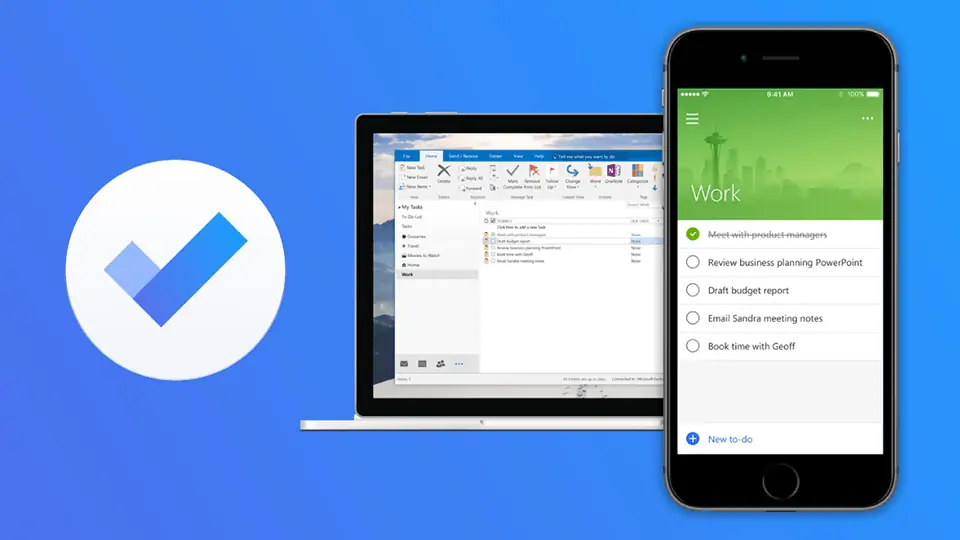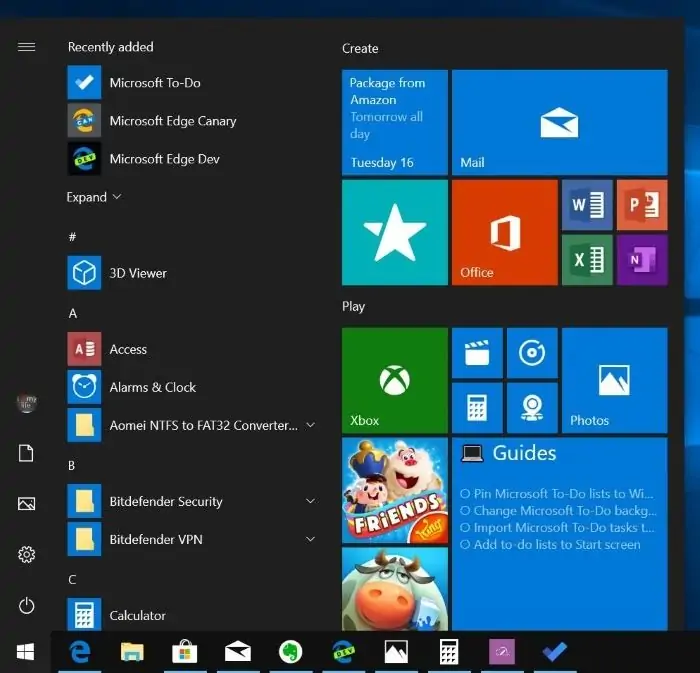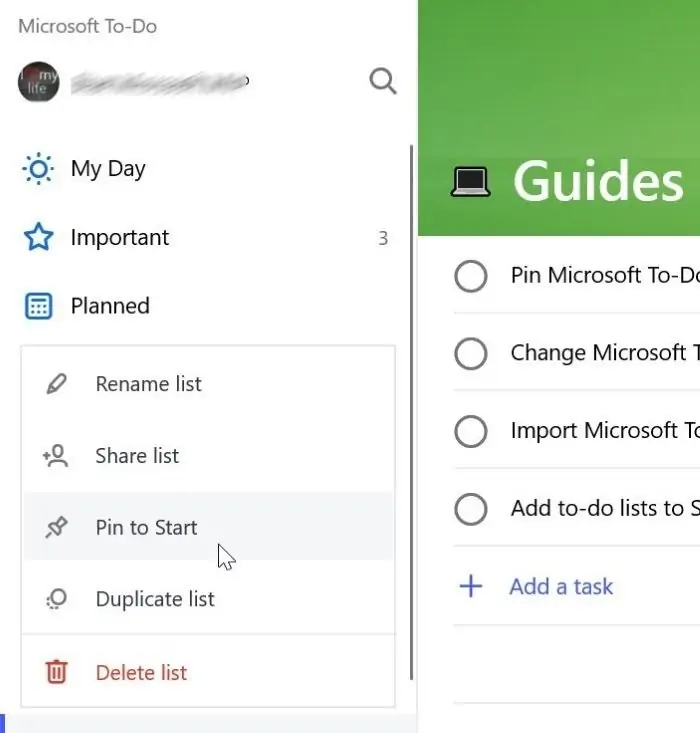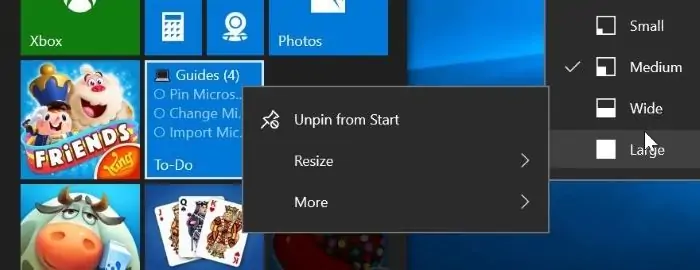یکی از بهترین اپلیکیشنهای ویندوزی برای مدیریت وظایف، Microsoft To-Do است. اگر در ویندوز ۱۰ از این اپلیکیشن استفاده میکنید، قابلیت پین کردن لیست وظیفه در منوی استارت وجود دارد. به عبارت دیگر میتوانید یک کاشی بزرگ در منوی استارت برای مشاهده کردن سریع لیست وظایف خویش اضافه کنید.
در ادامه به روش پین یا سنجاق کردن لیست وظیفه مربوط به Microsoft To-Do در منوی استارت ویندوز ۱۰ میپردازیم.
اپلیکیشن To-Do مایکروسافت در عین سادگی، قابلیتهای مفید و جالبی دارد. به عنوان مثال میتوانید فایلهایی با حجم حداکثر ۲۵ مگابایت به لیست وظیفه پیوست کنید و همینطور یادداشت و توضیحاتی برای لیست وظیفه بنویسید. البته این اپلیکیشن بر اساس Wunderlist طراحی شده که یکی از بهترین اپلیکیشنهای لیست وظیفه است.
قرار دادن لیست وظیفه یا به اصطلاح پین کردن آن در منوی استارت، دسترسی را ساده و سریع میکند، به خصوص اگر استارت منوی سیستم شما خلوت باشد و صرفاً موارد پرکاربرد را در آن چیده باشید. در صورت استفاده از صفحهی استارت به جای منوی استارت، طبعاً فضا بزرگتر میشود و میتوانید لیست وظیفه را بزرگتر و کاملتر مشاهده کنید.
نه تنها یک لیست وظیفه بلکه چند لیست را میتوان در منوی استارت پین کرد. در این صورت بدون اجرا کردن اپلیکیشن To-Do، لیست امور قابل رویت است.
نحوه قرار دادن لیست وظیفه Microsoft To-Do در منوی استارت
قدم اول این است که اپلیکیشن Microsoft To-Do را اجرا کنید. البته اگر آن را نصب نکردهاید، ابتدا اپلیکیشن Windows Store را اجرا کرده و نام این اپ را جستجو کنید و در صفحهی اپلیکیشن، روی دکمهی دانلود و نصب کلیک کنید.
برای پین کردن یکی از لیستها، روی آن راستکلیک کنید و گزینهی Pin to Start را انتخاب کنید. پیام تأیید نمایش داده میشود، روی Yes کلیک کنید. به این ترتیب لیست وظیفه در منوی استارت قرار میگیرد.
لیست وظیفه در حالت پیشفرض به صورت یک کاشی استاندارد، نه بزرگ و نه کوچک در منوی استارت پین میشود. بسته به نیاز میتوانید ابعاد آن را تغییر بدهید و حالت بزرگ یا Large و یا حالت کشیده و عریض یا Wide را انتخاب کنید. برای این منظور روی کاشی راستکلیک کرده و گزینهی Resize و سپس یکی از ابعاد را انتخاب کنید.
کاشی یا Tile موردبحث، یک کاشی معمولی در منوی استارت است و طبعاً میتوانید آن را با روش درگ و دراپ یا گرفتن و رها کردن، جابجا کنید و در موقعیت دلخواه دیگری قرار بدهید. برای Unpin کردن یا به عبارت دیگر حذف لیست، روی آن راستکلیک کنید و گزینهی Unpin from Start را انتخاب کنید.
اگر در کاشی لیست وظیفه که پین شده، چیزی نمایش داده نمیشود، احتمالاً موضوع به غیرفعال بودن قابلیت Live Tile یا کاشی زنده مربوط میشود. برای فعال کردن این قابلیت، روی کاشی راستکلیک کرده و گزینهی More را انتخاب کرده و سپس روی Turn Live Tile کلیک کنید.
intowindowsسیارهی آیتی